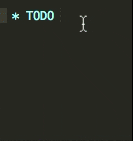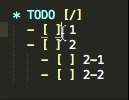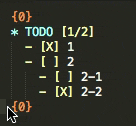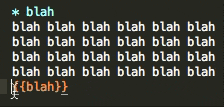- TODOリストや進捗メモなどは何を使っていますか?
- テキストエディタは何を使っていますか?
おことわり
※ 私はOrg mode for Emacsを触ったことがありません
※ 私はOrg modeの機能及びシンタックスを知りません
Install
Package Control
導入済みの場合はパスする
orgmode for Sublime Text 2 & 3
- Ctrl + Shift + P (Mac: ⌘⇧P)
Package Control: Install Packageorgmode- SublimeTextを再起動
使い方
基本的には、README.orgに書いてある。
ここでは、目立って便利なもの(個人的主観)を紹介する。
チェックリスト
-
-c[TAB]->- [ ](未チェック) -
-cc[TAB]->- [X](チェック済み) -
cs[TAB]->[/](チェック済みカウンタ)
チェックリストの入力の補完。
orgmode for Sublime Textでは、タブキーにより補完する。
チェックボックスにカーソルを合わせてEnterキーを押すことで、チェックがトグルする。
チェック済みカウンタは、自動的に更新される。
子のチェックボックスが全てチェック済みになったら、自動的に親もチェック済みになる。
外部リンク
-
l[TAB]->[[LINK]]
LINKにURLやメールアドレス([[mailto:hoge@fuga.com]])、ローカルのファイルパスを記述する。
カーソルを合わせてEnterキーを押すと、URLならばブラウザが、テキストファイルならばSublimeが新しいタブで開く。
内部リンク
-
i[TAB]->{NUMBER} -
ii[TAB]->{{HEADLINE}}
{NUMBER} には数字を記述でき、Enterを押すことで同じ場所にジャンプする。
{{HEADLINE}}は、ヘッダの名前を記述する